
Plex Media Server-upplevelsen är i allmänhet ganska smidig, såvida du inte strömmar mycket när du är hemifrån eller om din serverhårdvara är underdriven. Lyckligtvis är det väldigt enkelt att Plex optimerar dina media för silkeslen uppspelning.
Varför skulle du optimera (och när du inte borde)
RELATERAD: Så här ställer du in Plex (och ser dina filmer på vilken enhet som helst)
Målet med denna handledning, utnyttja Plex's utmärkta optimeringsfunktioner, är en sken för dem som verkligen behöver det och totalt slöseri med tid för dem som inte gör det. Med detta i åtanke skulle vi definitivt uppmuntra dig att läsa igenom detta introduktionsavsnitt noga för att avgöra om du ens behöver optimera någonting i första hand.
Plex-upplevelsen centrerar kring två appar: servern (som rymmer dina media) och klienten (appen som du tittar på dina media med, vanligtvis på din TV, din telefon eller annan digitalbox). Den centrala Plex Media Server-programvaran hanterar nästan alla aspekter av Plex-upplevelsen - klienterna fungerar bara som en frontend för vad servern serverar. Alla tunga lyft händer på serversidan - streaming, omkodning av streaming vid behov etc. - och det är mycket CPU-intensivt.
Om du har en bra CPU (åtminstone en Intel Core i3-processor eller motsvarande, helst bättre) och en fantastisk bredbandsanslutning med mycket uppladdningshastighet, behöver du förmodligen inte ens optimera dina media. Om du har bra hårdvara och aldrig har märkt något fel med din uppspelning är det här inte självstudien för dig.
Å andra sidan finns det en mängd olika scenarier där underdriven hårdvara eller begränsad internethastighet verkligen kan minska kvaliteten på din Plex-upplevelse. Om du upplever hackig uppspelning, regelbunden buffring och andra liknande problem kan optimering rädda dagen.
Det här skiljer sig från Plexs omkodning, där den omvandlar din video direkt till det perfekta formatet. Istället kommer Plexs optimering att konvertera dina media i förväg, så när det är dags att titta på media är det ingen belastning på CPU-videon är redan optimerad och redo att skickas ut till klienten.
Vänta lite, kan du säga, ingenting är gratis men garantier, så vad är fångsten? Fångsten är att den optimerade videon lagras som en separat videofil med dina andra media och du antar att det tar plats. Det är inte lika mycket som den ursprungliga videofilen (eftersom optimeringsprocessen minskar både videokvaliteten och filstorleken för att göra streaming enklare), men beroende på storleken på ditt bibliotek och de videoinställningar du väljer för optimering kan det lägga upp snabbt .
Låt oss ta en titt på hur du kan aktivera optimering, justera inställningarna och hålla ett lock på borttappad diskanvändning så att ditt optimeringsexperiment inte tuggar upp allt ledigt utrymme på din mediaserver.
Så här optimerar du dina Plex Media Server-filer
Innan vi fortsätter rekommenderar vi starkt att du börjar små med ditt experiment. Medan du kan hoppa direkt in och optimera hela ditt bibliotek med bara några få klick (när du väl vet var du ska leta) är optimeringsprocessen både CPU- och lagringskrävande. Du vill inte krossa ett massivt bibliotek bara för att ta reda på att inställningarna du valt inte uppfyller dina behov. Så innan du optimerar allt, välj definitivt några filmer eller en säsong av en TV-show att experimentera med! (Allvarligt, börja i det lilla! )
För att komma igång med optimering, öppna webbinstrumentpanelen på din Plex Media Server. Välj ett videobibliotek. Vilken typ av bibliotek (TV-program eller filmer) är irrelevant, eftersom optimeringsmenyerna är identiska för all video, oavsett om du vill optimera en enda säsong av ett TV-program eller hela din filmsamling.
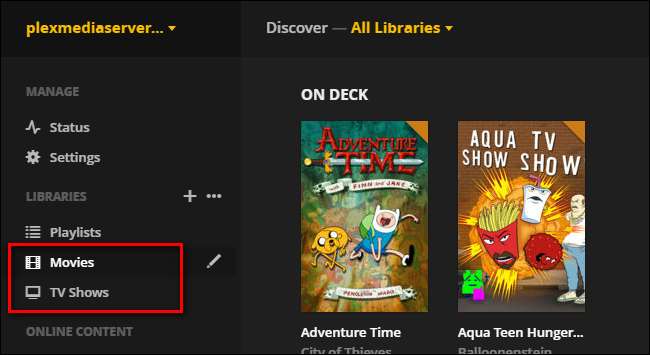
För att demonstrera alternativen ska vi optimera en enda filmfil för att starta: en vacker rip vi skapade av Raiders of the Lost Ark det är helt enormt och kommer därför alltid att kodas för mobil uppspelning. Du kan välja vilken film som helst från din samling för att följa med, men ju större desto bättre, eftersom du lättare ser förändringen i filstorlek och videokvalitet när du jämför filer före och efter.
När du hittar det media du vill optimera, håll muspekaren över posten och klicka på de tre punkterna som visas i det nedre högra hörnet.
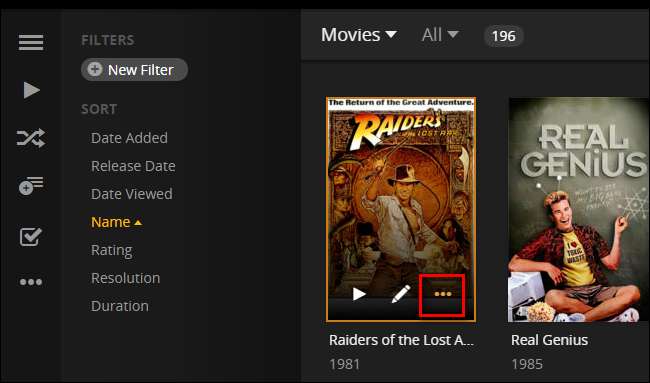
Välj “Optimera” i popup-menyn. (Notera detta, alternativet "Optimera" är aldrig ute i det fria men är alltid inbäddat i den lilla "..." ytterligare alternativmenyn.)
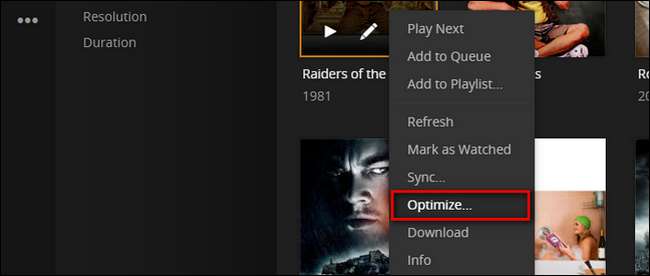
Här hittar du optimeringsmenyn. Det finns två stora saker vi vill titta på.
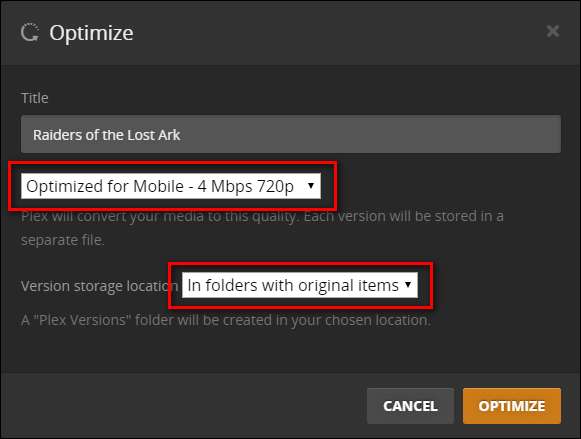
Först hittar du en rullgardinsmeny för videokvaliteten. För det andra hittar du växeln, också en rullgardinsmeny, för var de optimerade versionerna lagras: i mappen med originalobjekten, eller alla tillsammans i en separat / Plex-versioner / mapp på en plats du väljer. Där du lagrar media är helt ett personligt val. Du kanske vill att allt ska vara tillsammans i samma mapp, kanske du vill ha en separat mapp eller köra med de optimerade kopiorna.
När det gäller videokvaliteten kan du välja mellan följande alternativ, inklusive "Anpassad" som ger bättre kontroll över slutprodukten.
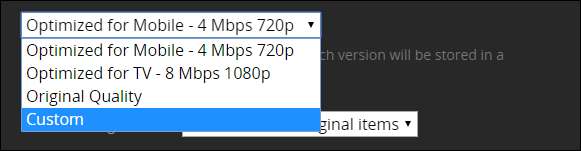
Låt oss säga att vi ville skapa en version av lägre kvalitet men fortfarande HD. Vi kommer att namnge detta anpassade val "Low HD Mobile", välj "Universal Mobile" från den mellersta rullgardinsmenyn och sedan "2 Mbps 720p", vilket är den lägsta HD-inställningen vi kan använda. En liten anteckning om alternativet "Universal Mobile" - det finns också "Android", "iOS", "Xbox One" och andra förinställningar som är tänkta att specifikt optimera videon för klienter på dessa enheter, men ärligt talat har vi märkte aldrig någon stor skillnad när vi använder dem.

När du har gjort ditt val klickar du på den stora orange "Optimera" -knappen nere i hörnet. Ett popup-fönster indikerar att ditt media genomgår optimering.
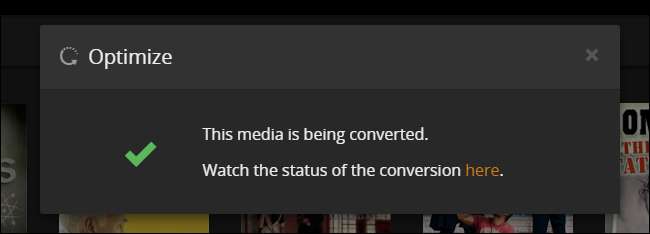
Om du följer länken i popup-fönstret eller klickar på statusikonen i det övre navigeringsfältet och sedan väljer "Konvertering", som visas nedan, ser du framstegen. Om du har mer än ett objekt i kön kan du dra och släppa de enskilda posterna för att flytta dem till toppen av kön.

För stora filer, som HD-filmer med hög bithastighet, är processen långsam går, även på bra hårdvara. Omkodningen av just denna film tog cirka 20 minuter på vår server med flera kärnor. Så när du väl har strukit ut vilken typ av inställningar du behöver för dina optimeringsbehov, är det här ett jobb som bäst lämnas i stängda timmar.
När konverteringen är klar kan vi ta en titt för att se hur filstorleken ändrades. I vårt fall var originalfilen en 1080p-video med en filstorlek på 8,33 GB; den optimerade versionen är en 720p-video med en filstorlek på 1,53 GB. Som vi noterade ovan kommer resultaten att variera beroende på de inställningar du väljer, men i det här fallet minskade vi filstorleken med 544% och hela videon är nu förkodad för framtida visning. Både vårt nätverk och vår CPU har lättare last att bära när vi vill strömma det långt ifrån.
Nu när vi har utfört vårt lilla experiment på en enda fil för att visa dig hur allt fungerar, låt oss ta en titt på hur du kan automatisera hela processen är användbara sätt.
Advanced Plex Optimization: Filter gör livet enkelt
Att välja en enda film för optimering är bra om du handplockar en film som du vill titta hemifrån, men praktiskt taget är det tråkigt (särskilt om du har flera användare på din Plex Media Server).
Det är här en mycket, mycket , praktiskt litet trick kommer in. När du surfar på din Plex-mediasamling kan du när som helst dra upp optimeringsmenyn och vad du än tittar på, som en filtrerad sökning eller en viss kategori, blir målet för optimeringsregel som du håller på att skapa.
Ett perfekt exempel på var detta trick är användbart är kategorin "On Deck" TV-program, som visar de kommande TV-programmen baserat på den serie du tittat på. På skärmdumpen nedan kan du se att vi har tittat på Äventyrsdags och Aqua Teen Hunger Force . Snarare än att optimera varje avsnitt av hela showen, säger vi till Plex att endast optimera kommande avsnitt som vi inte har sett ännu. Vi klickar på "On Deck" för att titta närmare på kategorin.
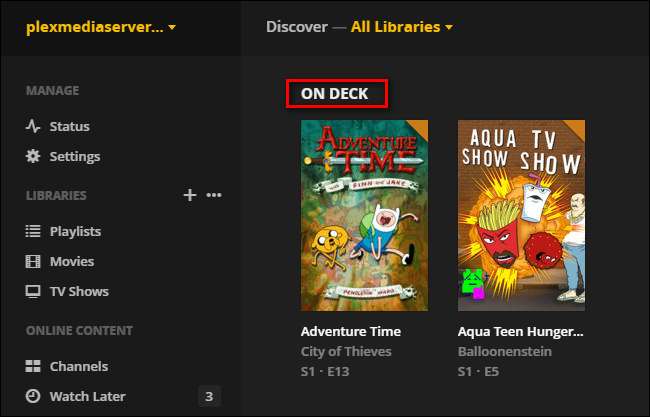
I den detaljerade "On Deck" -vyn klickar du på ikonen "..." och väljer "Optimera".

Här kan du ställa in den kvalitet du vill ha som vi just gjorde, men du kan också (nu när du arbetar med mer än ett objekt) växla poster som "Endast oövervakad" och "Begränsa till [X]" artiklar, se nedan.
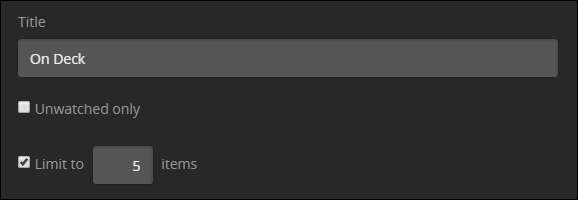
Förutom att tillämpa denna typ av filter i kategorin "On Deck", kan du också tillämpa dem på andra instrumentpanelskategorier som "Nyligen tillagda TV", "Nyligen tillagda filmer", samt på alla filterkombinationer som du kan komma upp med i Plex.
I skärmdumpen nedan har vi filtrerat våra filmer efter "Datum tillagd" som visar de senaste filmerna som senast har lagts till på servern.
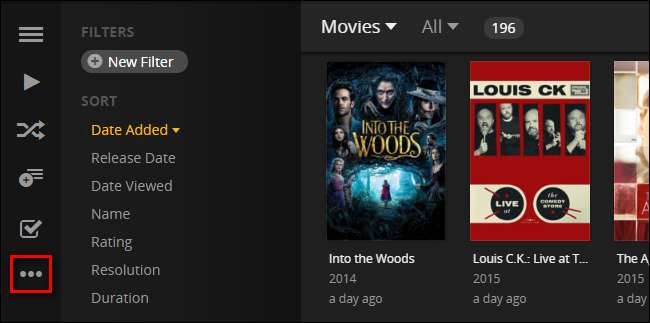
Genom att klicka på “…” -ikonen och skapa en optimeringspost medan vyn är i detta tillstånd kan vi skapa en automatiserad regel som automatiskt optimerar de senaste filmerna som lagts till i vårt filmbibliotek. Kom ihåg att oavsett vilken vy du har (och / eller det filter du har använt för att få den vyn) kommer att ligga till grund för den optimeringsregel du skapar.
Slutligen finns det ett sista stopp på vår turné. I avsnittet Inställningar> Server på instrumentpanelen kommer du att märka att det finns en helt ny post i den vänstra navigeringskolumnen.

Nu när du har börjat optimera innehåll finns det en post "Optimerade versioner" där du kan se alla media du har optimerat, ta bort enskilda poster eller ta bort alla de optimerade versionerna på en gång med den stora röda knappen. Det enda du måste vara medveten om här är att när du tar bort en optimeringsregel raderar du alla de optimerade versionerna du skapade med den. Så om du inte vill radera alla optimerade versioner (eller bara vill ändra framtida eller hur länge de behålls), håll muspekaren över regeln och klicka på pennikonen.
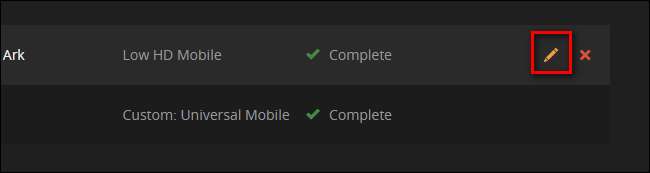
Sedan kan du bara redigera posten (som om du precis skapade den) istället för att utplåna alla framsteg du har gjort (och alla CPU-cykler som du har bränt i processen).
Det tar lite för att få tag på att optimera saker för att fastställa exakt vilka inställningar som fungerar bäst för dina behov, men när du har några solida optimeringsregler på plats är hela upplevelsen eld och glöm - inte mer stammande video eller buffring.







